
使用傲梅分区助手安全地对磁盘进行分区
安全分区注意事项
1.对于重要数据,最好习惯定期备份。 您可以使用免费备份软件- 傲梅轻松备份进行备份。
2.当傲梅分区助手正在移动数据时,请不要轻易地结束过程或强制关闭程序。
3.在分区过程中,请确保您的计算机电量充足,以防在此过程中断电。
4.在执行任何操作之前,建议检查分区或磁盘上的错误和进行碎片整理。
有关更详细的说明,请参阅下文。
安全分区第1步:检查您的分区,看看是否有任何错误。(必须)
对于要进行更改的分区,例如,如果要通过缩小D盘的空间来扩展C盘,请检查它们是否存在任何文件系统错误。 检查错误非常容易。 只需右键单击要检查的分区,然后在弹出菜单中选择高级操作- >检测错误- >检查分区- >如下图所示:
如果分区上存在某些错误,程序将自动要求您修复它们。 您只需要按照说明完成检查和修复操作。
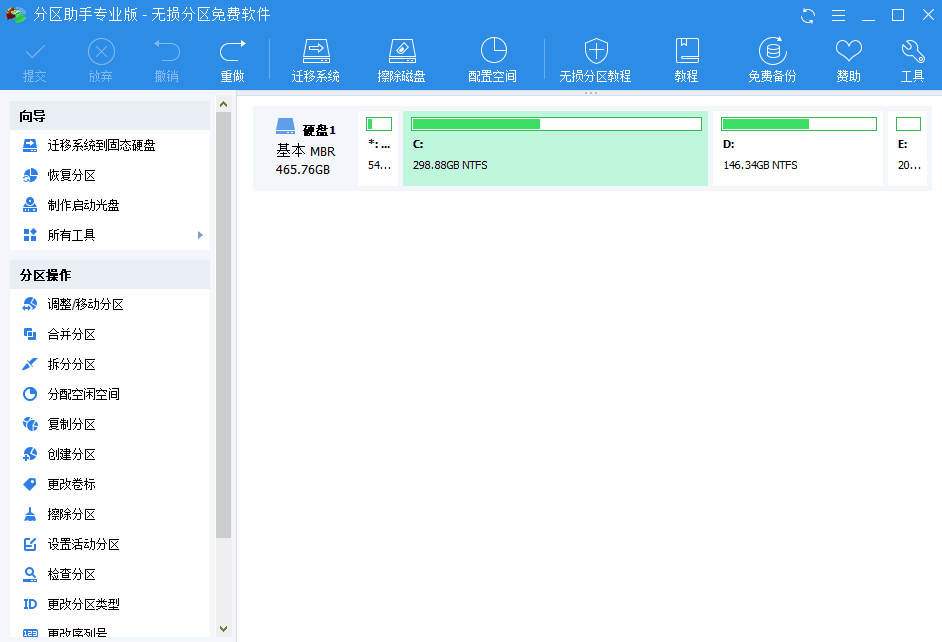
第2步:逐个提交并执行任务(可选)
傲梅分区助手允许您一次完成多个任务。 为了更安全地对硬盘进行分区,最好的方法是:每次分区操作完成时,单击“提交”按钮将操作提交到物理硬盘, 这样快速且简单。一般情况下,您在分区上执行的每项任务都将首先添加到“待处理操作”中。 我们建议您在“待处理操作”中看到任务待处理后立即单击工具栏上的“提交”按钮,如下图所示:
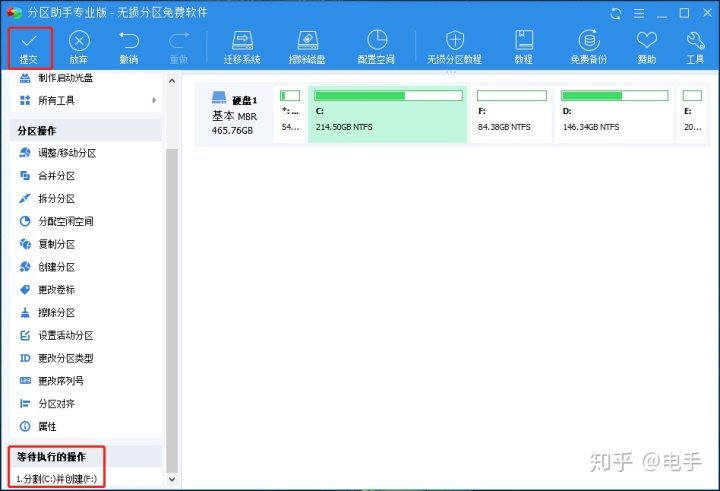
如果可以,请避免在已经有太多任务待处理时单击“提交”按钮。 我们不建议用户一次执行太多任务, 建议逐个执行任务。
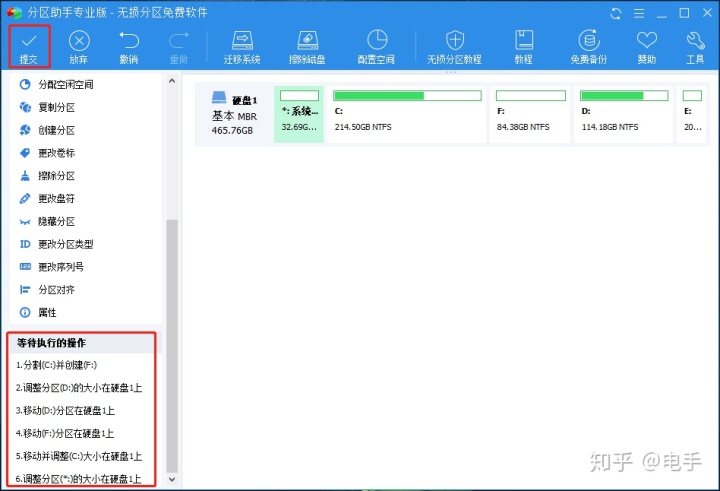
第3步:不要强行终止任务或切断电源(强制性)
首先,请不要在执行分区操作时切断电源。 其次,如果是笔记本电脑,请确保电源线连接正确,以便为电池充电。
在上述三个步骤中,步骤1和3是强制性的。 第2步是可选的,取决于您的情况。
有关安全分区的其他建议(可选)
建议1:要安全分区,您可以在Windows PE中对磁盘进行分区。 单击“制作启动光盘”以创建可启动的USB驱动器或光盘。 然后使用启动盘对硬盘进行分区,如下所示:
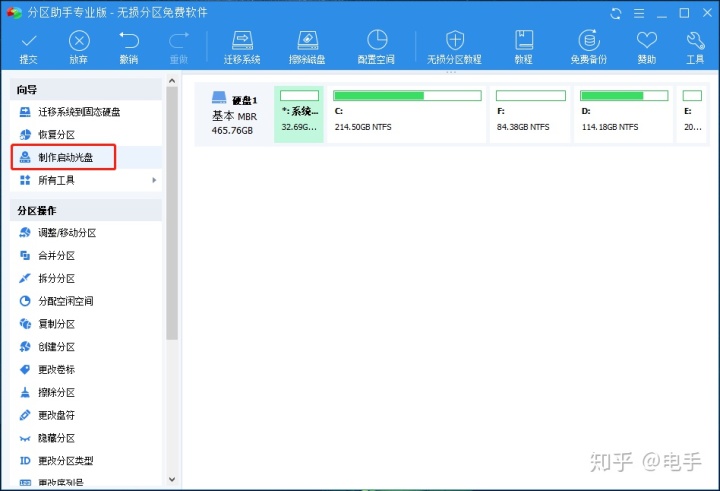
建议2:如果您习惯备份数据,我们建议您使用免费备份软件- 傲梅轻松备份来备份您的分区。 参照下图:
建议您备份数据到云以节省本地存储空间。 如果要在云中管理备份文件,可以依靠云文件管理器来帮助您。
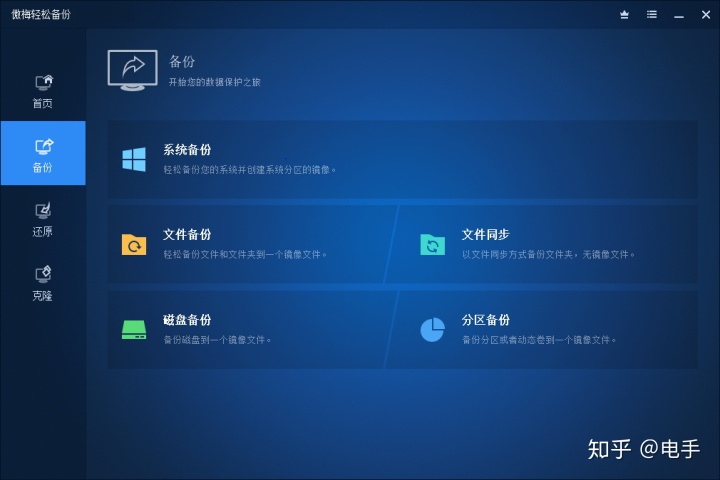




















 3599
3599

 被折叠的 条评论
为什么被折叠?
被折叠的 条评论
为什么被折叠?








